動画の作成:Macでのスクリーン映像を記録
learningBOXより使用可能になった教材として動画をアップロードする機能。
便利になったけどそもそも動画の作り方が分からない人も居るのではないでしょうか?
スマホで動画を撮ってアップロードするだけなら出来るけど、手ブレが……
解説を入れたいけど、顔を映したり声を入れたくない。
色々あると思います。
これから何回かに分けて、動画マニュアルの作成方法をご紹介していきます。
最終的には下のような動画が作成出来るようになります。
撮影
第一回は撮影方法です。
今回はパソコン上での画面の撮影を紹介します。
QuickTime Playerで撮影を行います。
QuickTime Playerのメニューを開くと下の3つの収録ボタンが表示されていると思います。
上記の3つを説明すると
新規ムービー収録・・・PCに接続している機器からの出力映像と出力音声を収録する。
新規オーディオ収録・・・PCに接続している機器からの出力音声を収録する。
新規画面収録・・・PCの画面を収録する。
です。上にある動画は新規画面収録から撮影を行っているので新規画面収録をクリックします。
そうすると下の画像のような物が表示されます。
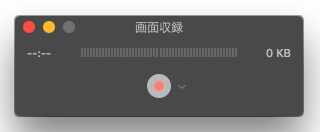
この中央の赤いボタンをクリックすると、撮影を行う範囲を指定するように指示されます。画面全体ならそのままクリック、画面の一部の場合はドラッグで範囲を指定します。
撮影が終了すれば名前を付けて保存を行います。以上で撮影は終了です。
次回予告
次回は撮影した動画の編集です。


